P Breuil 2012 Axe Instrumentation 2013 Travaux pratiques d’Instrumentation Numé
P Breuil 2012 Axe Instrumentation 2013 Travaux pratiques d’Instrumentation Numérique 1. GENERALITES ....................................................................................................................................... 3 1.a Déroulement des TPs ....................................................................................................................... 3 1.b Contenu de ce document : ................................................................................................................ 4 2. INTRODUCTION A LABVIEW............................................................................................................ 5 2.a Introduction ...................................................................................................................................... 5 2.b Aide .................................................................................................................................................. 6 2.c Construction d’un premier instrument virtuel : ................................................................................. 6 2.d Principes de Labview ....................................................................................................................... 8 2.e Techniques de débogage : ................................................................................................................ 9 2.f Les structures (Palette Structures): ................................................................................................... 9 2.g Sous VIs ......................................................................................................................................... 16 2.h Conclusion :.................................................................................................................................... 17 3. L’ECHANTILLONNAGE .................................................................................................................... 19 3.a La discrétisation dans le temps : ..................................................................................................... 20 3.b La discrétisation de la grandeur mesurée : ..................................................................................... 20 3.c Le théorème de la moyenne : .......................................................................................................... 21 4. TP N°1 REGULATION NUMERIQUE DE TEMPERATURE ........................................................ 23 4.a Principe général: ............................................................................................................................. 23 4.b Dispositif, action et mesure : .......................................................................................................... 24 4.c Identification du processus : ........................................................................................................... 25 4.d La régulation PID : ......................................................................................................................... 27 4.e Mesure de la température de l’élément chauffant: (à faire si la partie PID est terminée…) ........... 30 5. TP N°2: DETECTION SYNCHRONE ................................................................................................ 33 5.a But: ................................................................................................................................................. 33 5.b Préambule : Analyse fréquentielle & signaux périodiques ........................................................... 33 5.c Quelques outils disponibles : .......................................................................................................... 35 5.d VIs à réaliser : ................................................................................................................................ 36 6. TP N°3 : CORRELATION D'IMAGES NUMERIQUES .................................................................. 40 6.a Objectif : ....................................................................................................................................... 40 6.b Matériel .......................................................................................................................................... 40 6.c Acquisition d'une image sur le port de la caméra USB .................................................................. 40 6.d Corrélation d'images ....................................................................................................................... 41 6.e Corrélation locale ........................................................................................................................... 42 INST R UM ENTA T IO N AXE 2 3 1. Généralités 1.a Déroulement des TPs Ces travaux pratiques ont une durée de 7 séances de 3 heures. La première séance, d’initiation à l’environnement Labview, ne sera pas évaluée. Les 6 autres seront partagées en 3 TPs tournants, chaque TP de 2 séances faisant l’objet d’une évaluation séparée. Planning des TPs en fonction des groupes de binômes : Séances TP1 : Régul. température TP2 : détection synchrone TP3 : Corrélation images 2 et 3 A1, A2 A3, A4, A5 A6, A7, A8 4 et 5 A6, A7, A8 A1, A2 A3, A4, A5 6 et 7 A3, A4, A5 A6, A7, A8 A1, A2 Au cours de ces 3 TPs, les élèves construiront un ou des programmes (Ou V.I. = Virtual Instrument) qui seront sauvés localement sur le « bureau » dans un répertoire « xx » où xx est le nom du binôme (ex : A2). Si plusieurs VIs sont demandés, chacun pourra être construit à partir du précédent mais sera sauvegardé séparément sous un nom explicite et non fantaisiste. Le travail demandé est dans les zones de texte encadrées et grisées de ce document. Les VIs seront abondamment commentés, et les résultats complémentaires (réponses aux questions, calculs hors labview etc…) seront fournis sous forme de fichier Word ou Excel (notamment pour les TPs 1 : courbes de réponse et 3 : calculs et données d’étalonnage) Remarque : il est impossible, pour des raisons pratiques et de licence de travailler sur les VIs en dehors des séances de TPs. Il sera tenu compte lors de l’évaluation, de la démarche et de l’autonomie des élèves, du travail d’équipe, et il n’est pas forcément nécessaire de tout réaliser pour obtenir une bonne note. Ces séances doivent être considérées comme du contrôle continu, c’est à dire que le travail ne doit être fait que pendant le temps imparti. Il sera aussi tenu compte, lors de l'évaluation, des retards et absences non justifiés. Enfin, du matériel informatique et électronique parfois onéreux ou pouvant présenter des dangers (rares !) est mis à disposition : il est vivement recommandé aux élèves de toujours agir en connaissance de cause (une documentation complète peut être mise à leur disposition). 4 1.b Contenu de ce document : Le chapitre 1 contient un tutorial Labview qui sera exécuté pendant la première séance, non évaluée. Le chapitre 2 « l’échantillonnage », contient les principales règles et propriétés de l’échantillonnage, il est nécessaire de l’avoir assimilé avant d’aborder le premier « vrai » TP (donc avant la deuxième séance). Les 3 autres chapitres sont relatifs aux 3 TPs et ne seront donc pas forcément vu dans l’ordre. Il est très fortement conseillé de les avoir lu, et d’en avoir assimilé les généralités, avant d’aborder le TP correspondant. En tout état de cause, ne pas se lancer dans la programmation des instruments avant d’avoir lu et compris le document correspondant. 5 2. Introduction à Labview 2.a Introduction LabVIEW (Laboratory Virtual Instrument Engineering Workbench) est un environnement de développement graphique qui permet de créer des applications modulaires (notion de sous VI) et extensibles pour la conception d’applications, le contrôle et le test. Labview est un logi- ciel développé par National Instruments pour l’instrumentation. Il se caractérise par une pro- grammation entièrement graphique. De très nombreuses fonctions sont disponibles, notamment pour la génération, l’acquisition et le traitement du signal, pour les traitements mathématiques et aussi pour une présentation très efficace des données . Pensez toujours à explorer les différents menus (outils de recherche) avant de réécrire les fonctions qui existent peut-être déjà. Les programmes LabVIEWappelés Instruments Virtuels ou Virtual Instruments (VI). On parle d’instruments virtuels car leur apparence et leur fonctionnement sont semblables à ceux d’instruments réels, tels que les oscilloscopes et les multimètres. Les VI se composent de 2 éléments principaux : Face avant : Interface utilisateur o Contrôles = entrées o Indicateurs = sorties - 6 Diagramme o Fenêtre de programmation et d’affichage du code source Interaction entre face avant et diagramme (Ctrl+E) 2.b Aide 2 possibilités d’aide en ligne: La fenêtre « d’aide contextuelle » : menu Aide – Afficher l’aide contextuelle ou Ctrl-H : si cette aide est active, il suffit de placer le cur- seur sur un élément pour avoir une aide sim- plifiée. Pour une aide plus complète : menu Aide – référence en ligne (et notamment Labview Référence - Functions & VIs), ou cliquer sur « aide détaillée » dans la fenêtre d’aide contextuelle. 2.c Construction d’un premier instrument virtuel : A partir de l’écran d’accueil de labview, cliquer sur « VI vide ». 2 fenêtres composant un « instrument virtuel » sont alors crées : Une face avant (initialement grise) reproduisant les différents contrôles (action de l’utilisateur vers l’instrument, donc entrée d’une variable) et les différents indicateurs (visuali- sation d’une variable). Un diagramme fonctionnel (initialement blanc) où l’on retrouve les contrôles, les indica- teurs ainsi que des opérateurs. Ce diagramme est le programme. On peut passer de l’un à l’autre par Ctrl-E ou par le menu Fenêtres. 7 On va réaliser un instrument qui affiche une valeur saisie à l’aide d’un bouton et bruitée. Ouvrir un nouveau VI (Fichier - Nouveau). Cliquez-droit dans la fenêtre « face avant » (fond gris) pour ouvrir un menu popup « Commandes ». Choisissez un indicateur de type « Vumètre » dans la palette « Indicateurs n. » et bapti- sez le « Signal », soit immédiatement après sa création soit après en double- cliquant sur le texte à modifier. Faire apparaître l’afficheur numérique en cli- quant avec le bouton droit sur le Vu-mètre et en choisissant « éléments vi- sibles / afficheur numérique » Graduez le Vumètre de 0 à 100 en double-cliquant sur le 10 initial. Faire la même chose avec une commande « bouton rotatif ». Basculez sur la fenêtre diagramme fonctionnel (Ctrl-E) (« diagramme », la blanche). Les 2 éléments crées apparaissent. Le premier est un « indicateur », servant à visualiser une variable, le deuxième une « commande », servant à saisir une variable. cliquez-droit dans la fenêtre et dans le menu « Arithmetique / Express- Numérique. », placer les 3 opérateurs (multiplieur, additionneur et aléatoire) et la constante ( ), comme ci-dessous. Remarquez qu’en « promenant le cur- seur de la souris, celui-ci change de forme ( ) lorsqu’il passe sur des zones sensibles des éléments dits « terminaux ». En cliquant, placez les « cables » comme ci-dessous. Il est pratique d’ouvrir la fenêtre Help (Ctrl-H) pendant cette étape pour voir plus précisé- ment les connecteurs des objets que l’on soude : en effet, ils clignotent dans cette fenêtre lors- que l’on passe dessus avec l’outil câblage. Raccourci : Pour créer et câbler plus rapidement une constante sur une entrée d’un sous- VI ou d’un opérateur, il est possible de faire un click droit avec l’outil puis utiliser le sous menu « Créer / Constante », on peut alors saisir la valeur de la constante si la valeur par défaut n’est pas la bonne. Il est possible, de la même manière, de créer et câbler un contrôle constante indicateur opérateurs Commande 8 sur une entrée d’un sous-VI ou un indicateur sur une sortie d’un sous-VI. Il sont alors crées sur la face avant (mais n’importe où !). Exécuter avec l’un ou l’autre des boutons ou . (Attention, il ne s’agit que d’une simulation, pour le moment…) Notez, à partir de la palette « fonctions » de la fenêtre « diagramme fonctionnel » et de ses sous- palettes, la uploads/s1/ initiation-labview-tps-2013.pdf
Documents similaires
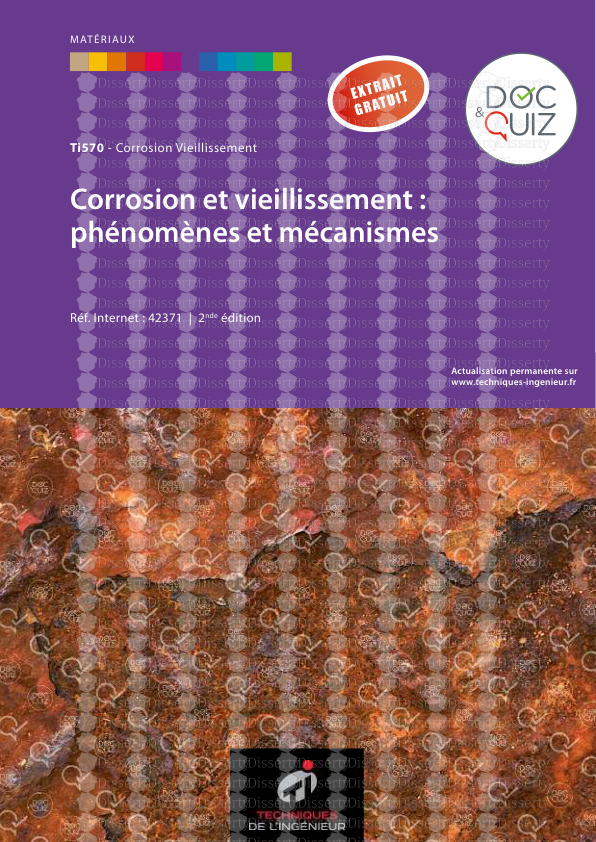
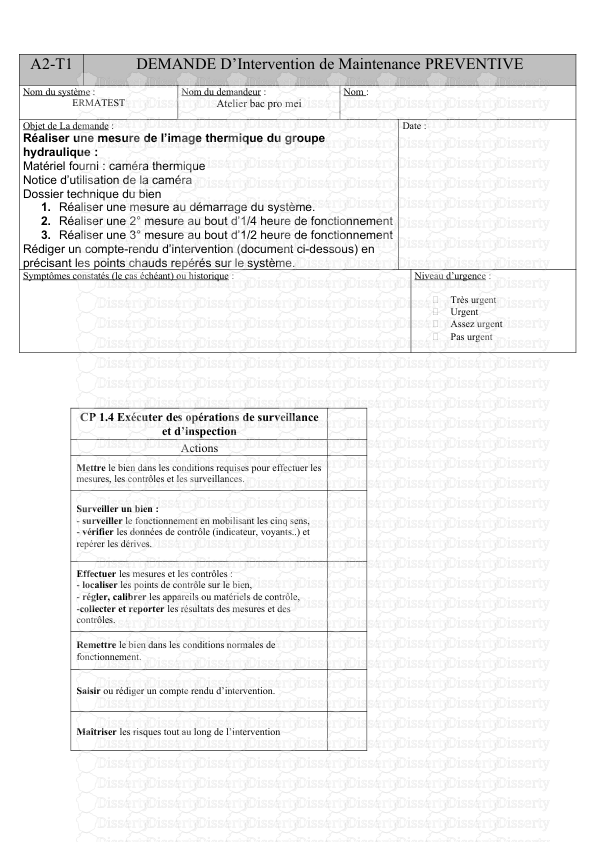
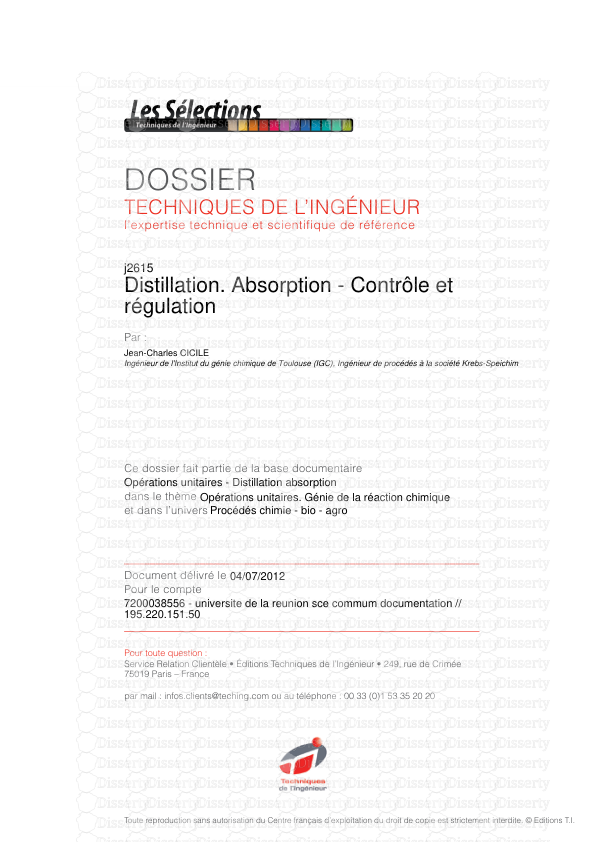
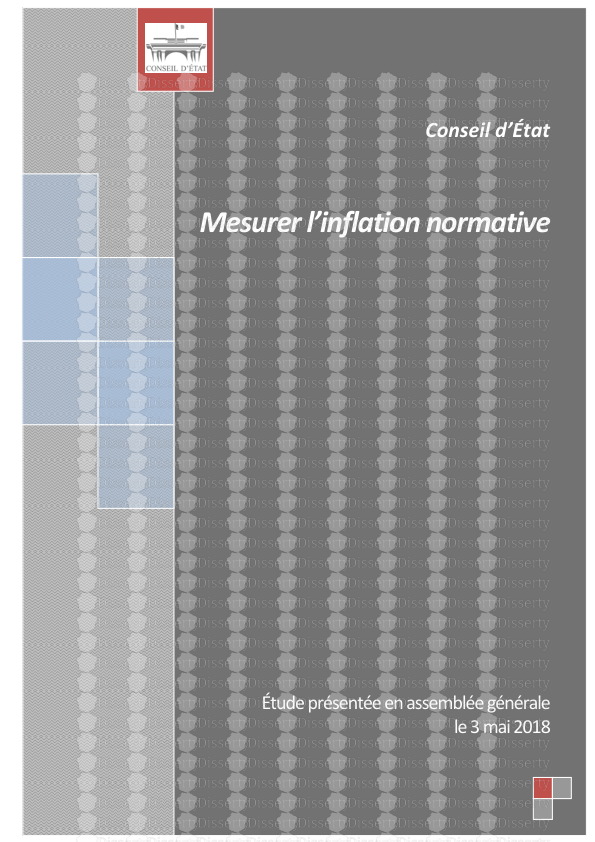
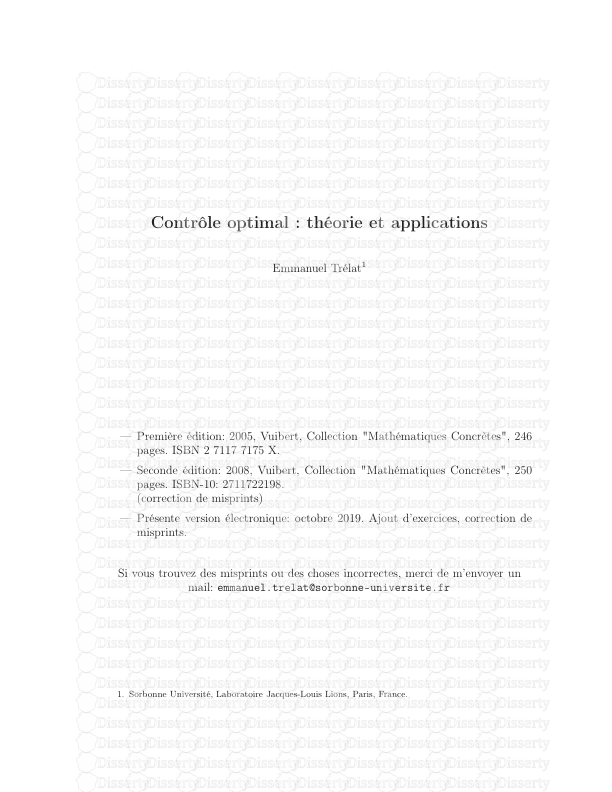
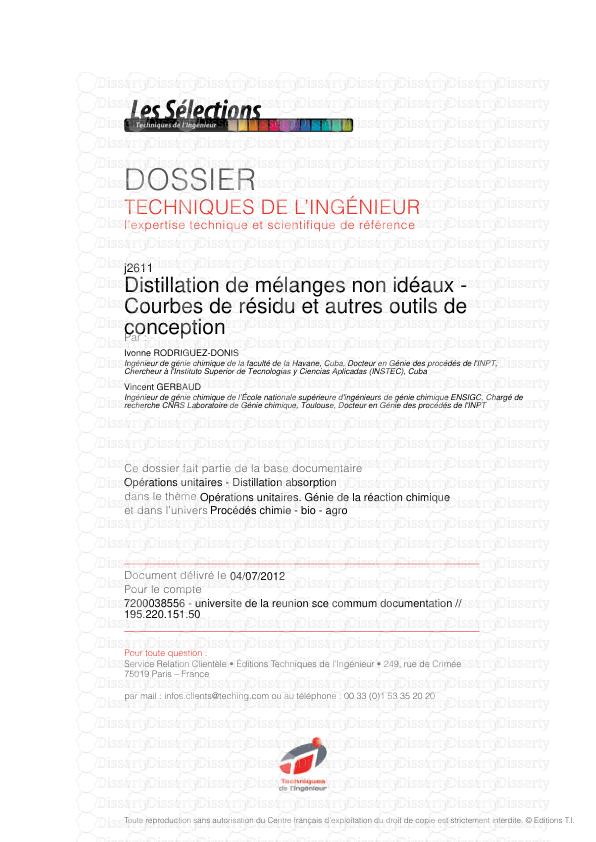
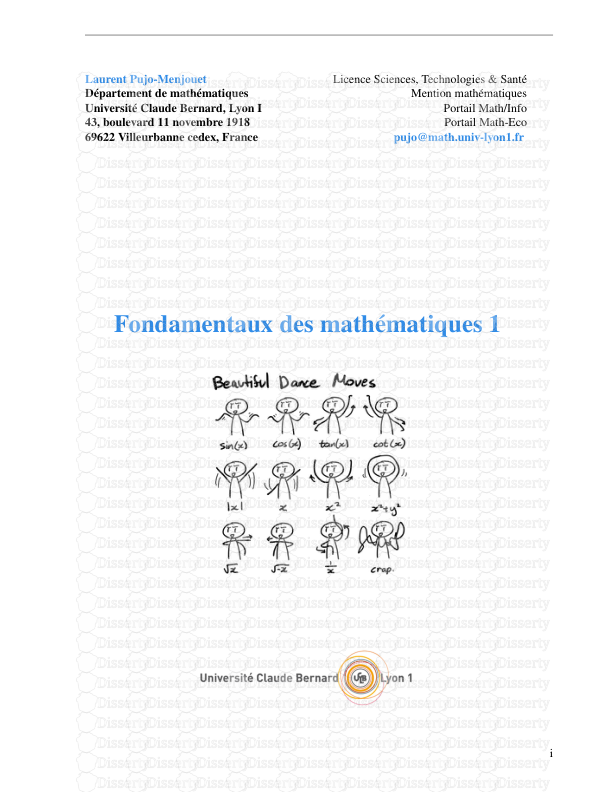
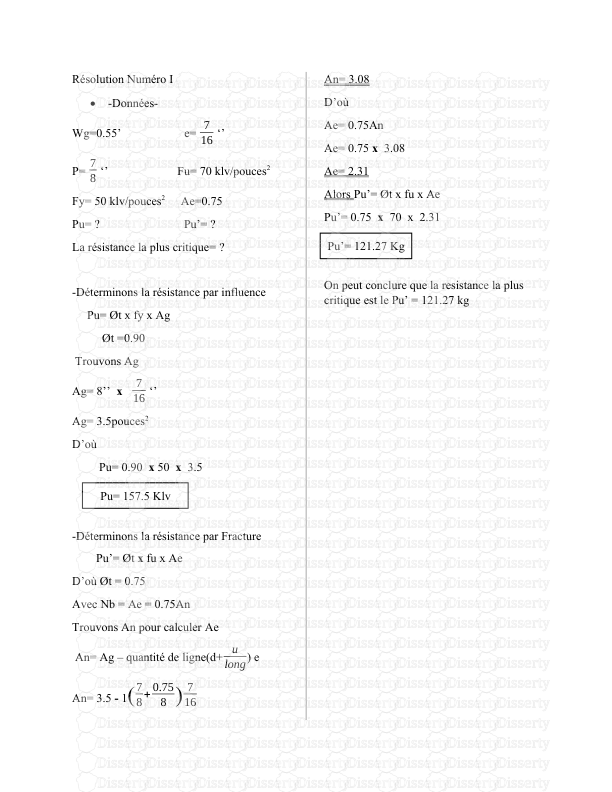

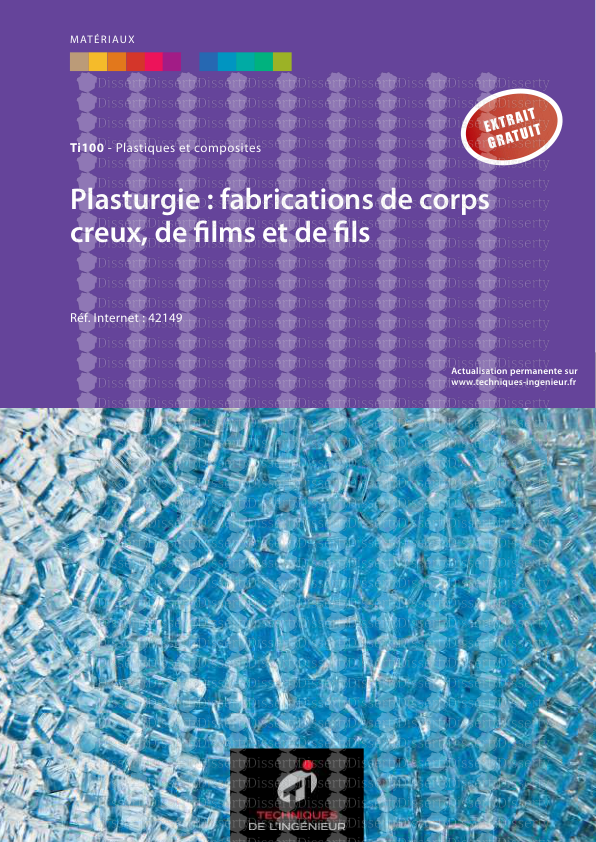
-
45
-
0
-
0
Licence et utilisation
Gratuit pour un usage personnel Attribution requise- Détails
- Publié le Apv 19, 2022
- Catégorie Administration
- Langue French
- Taille du fichier 1.3433MB


